Skapa beräkningsegenskaper
Senast uppdaterad: april 16, 2024
Tillgänglig med något av följande abonnemang, om inte annat anges:
|
|
|
|
|
|
|
|
|
|
Med beräkningsegenskaper i HubSpot kan du automatiskt beräkna min, max, antal, summa eller medelvärde för egenskaper på associerade poster eller ställa in anpassade ekvationer baserat på andra egenskaper.
Du kan till exempel skapa:
- En kontaktegenskap som beräknar det genomsnittliga beloppet för en kontakts associerade erbjudanden.
- En företagsegenskap som beräknar kostnaden för att förvärva en ny kund baserat på en anpassad ekvation.
Observera: beroende på din HubSpot-prenumeration finns det en gräns för hur många beräkningsegenskaper du kan skapa.
Skapa beräkningsegenskaper
Beräkningsegenskaper kan ställas in baserat på olika kriterier, inklusive egenskapsvärden för associerade poster, tiden mellan två egenskapsvärden eller dina egna anpassade ekvationer. Så här skapar du en beräkningsegenskap:
- I ditt HubSpot-konto klickar du på settings inställningsikonen i det övre navigeringsfältet.
-
I menyn till vänster navigerar du till Egenskaper.
-
Klicka på rullgardinsmenyn Välj ett objekt och välj sedan Egenskaper [Objekt] för att skapa en egenskap för det objektet.
- Ange den grundläggande informationen för din fastighet och klicka sedan på Nästa.
- Välj Beräkning för Fälttyp. När egenskapen Beräkning har skapats kan fälttypen inte redigeras.
- Klicka på Skapa beräkning.
- Klicka på rullgardinsmenyn Beräknad egenskapstyp och välj vilken typ av formel du vill skapa:
- Min, Max, Räkna ,Summa ,Genomsnitt: beräkna värden baserat på egenskaper hos associerade poster. Läs mer om hur du skapar dessa typer av beräkningsegenskaper.
- Tid mellan: beräkna värden baserat på tiden mellan två datumväljaregenskaper i samma objekt. Läs mer om hur du skapar den här typen av beräkningsegenskaper.
- Avrunda endast nedåt, Avrunda endast uppåt, Avrunda till närmaste: beräkna värden baserat på avrundningen av poäng-, beräknings- eller nummeregenskaper i samma objekt. Läs mer om hur du skapar den här typen av beräkningsegenskaper.
- Anpassad ekvation: beräkna värden baserat på en anpassad ekvation. Läs mer om hur du skapar den här typen av beräkningsegenskaper.
Beräkna värden baserat på egenskaper hos associerade poster
Du kan skapa egenskaper för ett objekt som kommer att beräknas baserat på vissa egenskapsvärden i objektets associerade poster. Du kan beräkna baserat på alla associerade poster för det objektet eller för specifika associationsetiketter, inklusive samma objektassociationer.
Du kan t.ex. skapa en affärsegenskap som räknar det totala antalet försäljningsaktiviteter som loggats för en affärs associerade kontakter med etiketten Beslutsfattare .
- Klicka på rullgardinsmenyn Beräknad egenskapstyp och välj en av följande typer:
- Min: visar minimivärdet för den valda talegenskapen på associerade poster för det valda objektet.
- Max: visar det högsta värdet för den valda talegenskapen på alla associerade poster för det valda objektet.
- Räkna: räknar det totala antalet associerade poster för det valda objektet som har ett värde för den valda nummeregenskapen.
- Summa: summerar värdena för den valda talegenskapen på alla associerade poster för det valda objektet.
- Genomsnitt: beräknar genomsnittet av värdena för den valda egenskapen nummer på alla associerade poster för det valda objektet.
- Om du vill välja hur egenskapens värden ska formateras klickar du på rullgardinsmenyn Antalsformat och väljer sedan ett av följande format: Formaterat tal, Oformaterat tal, Valuta, Procent eller Varaktighet.
- Om du väljer Valuta som format för en affärsegenskap kommer egenskapen att använda ditt kontos företagsvaluta som standard. Om du vill använda valutan för varje affärspost markerar du kryssrutan Använd postvaluta istället för företagsvaluta.
Observera: att använda en rekordvaluta påverkar bara hur värdet visas, och kommer inte automatiskt att tillämpa en växelkurs.
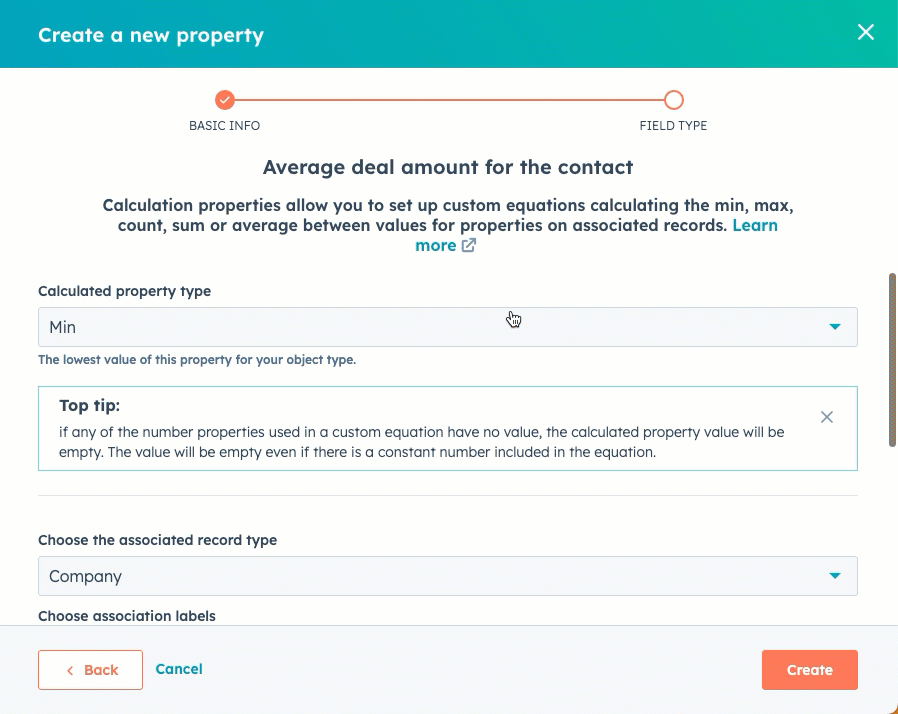
- Välj det associerade objekt och den associerade postegenskap som egenskapen ska beräknas baserat på.
- Om du endast vill beräkna baserat på poster med en viss etikett klickar du på Välj associationsetiketter och väljer sedan de etiketter du vill inkludera.
- Klicka på Skapa villkor för att lägga till ett ytterligare villkor. När ett ytterligare villkor har ställts in måste villkoret uppfyllas för att egenskapen ska kunna beräknas (t.ex. beräkna egenskapen när Senaste affärsbelopp > 1000).
- Välj en egenskap i den första rullgardinsmenyn.
- I den andra rullgardinsmenyn väljer du en operator som jämför den första egenskapens värde med ett tal eller med en annan egenskaps värde.
- I den tredje rullgardinsmenyn väljer du en egenskap eller anger ett tal som ska jämföras med den första egenskapen.
- Klicka på Skapa. När egenskapen har skapats kommer den visade fälttypen att vara Rollup.
Beräkna värden baserat på tid mellan två egenskaper
Du kan skapa egenskaper som beräknar tiden mellan två valda datumväljaregenskaper inom samma objekt. Du kan till exempel beräkna tiden mellan när ett ärende tilldelades en ägare och när ärendet stängdes. Läs mer om hur beräkningsvärden för egenskapen Tid mellan visas.
Observera: Om du försöker skapa en egenskap baserat på dagens datum rekommenderas att du använder relativa tidsfilter för datumegenskaper i vyer, listor, rapporter eller arbetsflöden i stället för att skapa en egenskap för tid mellan beräkningar. Du kan till exempel inkludera kontakter i en lista om datumet för senaste engagemang är mer än 7 dagar sedan, eller registrera avtal i ett arbetsflöde om datumet för avtalsförnyelse är mindre än 31 dagar från nu.
- Klicka på rullgardinsmenyn Beräknad egenskapstyp och välj Tid mellan.
- Klicka på rullgardinsmenyerna för att välja Startdatum och Slutdatum.
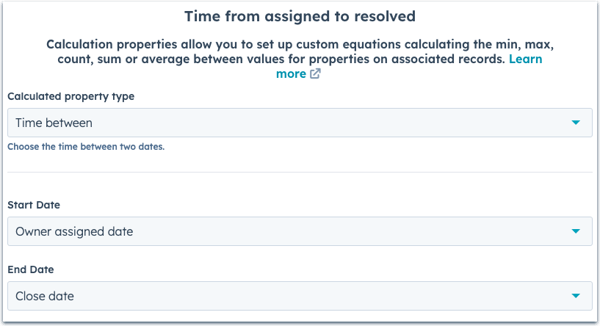
- Klicka på Skapa villkor för att lägga till ett ytterligare villkor. När ett ytterligare villkor har ställts in måste villkoret uppfyllas för att egenskapen ska kunna beräknas (t.ex. beräkna egenskapen när Senaste affärsbelopp > 1000).
- Välj en egenskap i den första rullgardinsmenyn.
- I den andra rullgardinsmenyn väljer du en operator som jämför den första egenskapens värde med ett tal eller med en annan egenskaps värde.
- I den tredje rullgardinsmenyn väljer du en egenskap eller anger ett tal som ska jämföras med den första egenskapen.
- Klicka på Skapa. När egenskapen har skapats kommer den visade fälttypen att vara Rollup.
Följande beteende förväntas när värden för tid mellan beräkningsegenskaper visas:
- Tiden visas på olika sätt i olika HubSpot-verktyg.
- För datumegenskaper utan tidsstämpel kommer standardtiden som används i beräkningen att vara 12:00 UTC för den valda dagen.
- I en post (t.ex. en kontaktpost) visas värdet i timmar, dagar, månader eller år och avrundas uppåt till nästa enhet baserat på specifika tröskelvärden. Om den beräknade tiden t.ex. är en månad och tjugo dagar kommer det visade värdet att vara en månad, men om den beräknade tiden är en månad och tjugosju dagar kommer det visade värdet att vara två månader . Tröskelvärdena är:
- 45 sekunder eller mer upp till en minut
- 45 minuter eller mer upp till en timme
- 22 timmar eller fler rundor upp till en dag
- 26 dagar eller fler rundor upp till en månad
- 11 månader eller fler rundor upp till ett år
- I anpassade rapporter som använder en egenskap med denna fälttyp kommer det visade värdet att vara i dagar. Om den beräknade tiden till exempel är ett år och tjugo dagar kommer det visade värdet att vara 385 dagar.
Observera: I HubSpot lagras de råa värdena för egenskapstyperna Tid mellan och Genomsnitt i millisekunder. Om en ekvation med dessa värden ger ett högre värde än förväntat kan du använda en millisekundkonverterare för att konvertera till önskad tidsenhet.
Beräkna värden baserat på avrundning av fastighetsvärden
Du kan skapa beräkningsegenskaper som anger hur talvärden för andra egenskaper ska avrundas. Du kan till exempel skapa en beräkningsegenskap som avrundar en kommissionsegenskap uppåt till närmaste två decimaler.
- Klicka på rullgardinsmenyn Beräknad egenskapstyp och välj ett avrundningsalternativ:
- Avrundaendast nedåt: avrunda alltid värden nedåt till det angivna antalet decimaler.
- Avrundaendast uppåt: avrunda alltid värden uppåt till det angivna antalet decimaler.
- Avrundatill närmaste: avrunda värden till närmaste angivna antal decimaler baserat på närhet.
- Om du vill välja hur egenskapens värden ska formateras klickar du på rullgardinsmenyn Antalsformat och väljer sedan ett av följande format: Formaterat tal, Oformaterat tal, Valuta, Procent eller Varaktighet.
- Om du väljer Valuta som format för en affärsegenskap kommer egenskapen att använda ditt kontos företagsvaluta som standard. Om du vill använda valutan för varje affärspost markerar du kryssrutan Använd postvaluta istället för företagsvaluta.
Observera: att använda en rekordvaluta påverkar bara hur värdet visas, och kommer inte automatiskt att tillämpa en växelkurs.
- Klicka på rullgardinsmenyn Välj rekordegenskap och välj sedan egenskapen med de värden du vill avrunda. Du kan välja vilken poäng-, beräknings- eller talegenskap som helst inom det objektet.
- I textrutan Decimaler att avrunda till anger du det antal decimaler som du vill att värdena ska avrundas till.
Observera: för valutaegenskaper kommer denna funktion att avrunda värdet till den valda precisionen, men kommer fortfarande att visa värden som en valuta med rätt antal siffror.
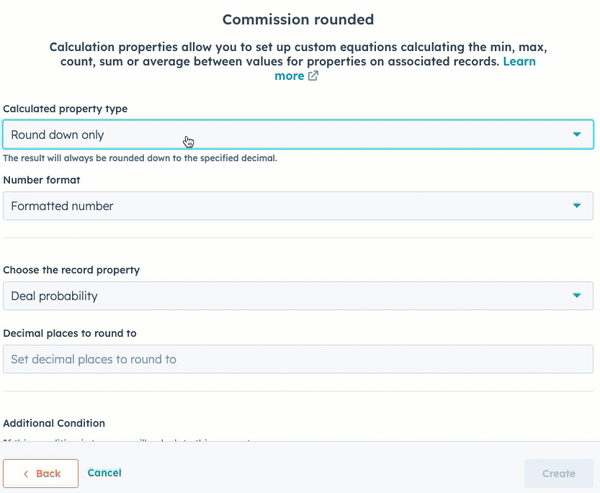
- Klicka på Skapa villkor för att lägga till ett ytterligare villkor. När ett ytterligare villkor har ställts in måste villkoret uppfyllas för att egenskapen ska kunna beräknas (t.ex. beräkna egenskapen när Senaste affärsbelopp > 1000).
-
- I den första rullgardinsmenyn väljer du en fastighet.
- I den andra rullgardinsmenyn väljer du en operator som jämför den första egenskapens värde med ett tal eller med en annan egenskap.
- I den tredje rullgardinsmenyn väljer du en egenskap eller anger ett tal som ska jämföras med den första egenskapen.
- Klicka på Skapa. När egenskapen har skapats kommer den visade fälttypen att vara Beräkning.
Beräkna värden baserat på en anpassad ekvation
Du kan också skapa egenskaper som beräknar värden baserat på dina egna kriterier. Anpassade ekvationer kan endast ställas in för nummeregenskaper inom samma objekt som du skapar den nya egenskapen för. Du kan till exempel skapa en ekvation för att beräkna beloppet från ett företags senaste affär(Belopp för senaste affär) jämfört med hur många gånger ditt företag kontaktade företaget(Antal gånger kontaktat).
Du kan bygga din egen ekvation med aritmetiska operatorer, jämförelseoperatorer, logiska operatorer, villkorliga satser och andra funktioner. Dessa ekvationer kan returnera tal, booleska värden, strängvärden eller datumvärden. Läs mer om tillgängliga operatorer och funktioner och om hur du formaterar dina formler.
För att skapa en anpassad ekvationsberäkningsegenskap:
- Klicka på rullgardinsmenyn Beräknad egenskapstyp och välj sedan Anpassad ekvation.
- Klicka på rullgardinsmenyn Utdatatyp och välj sedan vilken typ av utdata som beräkningen ska returnera. Du kan välja något av följande: Tal, Boolesk, Sträng eller Datum.
Observera: den valda utdatatypen måste matcha den utdatatyp som visas längst upp till höger i redigeraren, annars kan du inte skapa egenskapen. För egenskaper som returnerar ett datum kan du använda antingen utdatatypen nummer eller datum, vilket avgör hur värdena visas (dvs. nummer visar datum i millisekunder, datum visar formaterat datum).
- Om du har valt utdatatypen Nummer:
- Klicka på rullgardinsmenyn Antalsformat och välj sedan hur egenskapens värden ska formateras. Du kan välja något av följande: Formaterat tal, Oformaterat tal, Valuta, Procent eller Varaktighet.
- Om du väljer Valuta som talformat för en affärsegenskap kommer egenskapen att använda ditt kontos företagsvaluta som standard. Om du vill använda valutan för varje affärspost markerar du kryssrutan Använd postens valuta istället för företagets valuta.
Observera: att använda en rekordvaluta påverkar bara hur värdet visas och kommer inte automatiskt att tillämpa en växelkurs. För att lägga till en växelkurs kan du inkludera funktionerna exchange_rate eller dated_exchange_rate i din ekvation.
- I redigeraren kan du infoga, skriva eller klistra in funktioner och egenskaper för att bygga din anpassade ekvation. Läs mer om syntax för ekvationer för anpassade beräkningar . Infoga formelelement:
- Klicka på rullgardinsmenyn Infoga.
- Om du vill infoga funktioner i ekvationen väljer du Funktioner och väljer sedan en funktion.
- Om du vill infoga egenskaper i ekvationen väljer du Egenskaper, och väljersedan en egenskap. Du kan bara skapa anpassade ekvationer med hjälp av egenskaper för samma objekt som du skapar egenskapen för.
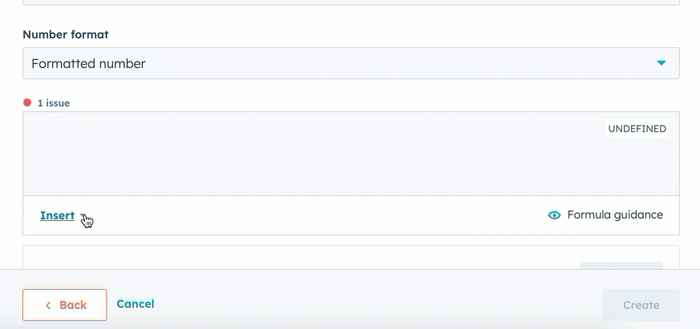
- Om din ekvation innehåller fel klickar du på [x] ovanför editorn för att se orsakerna till felen. Du kan inte skapa fastigheten om din ekvation har olösta fel. Läs mer om hur du formaterar dina ekvationer.
- Klicka på Testa formel för att förhandsgranska resultatet av din formel.
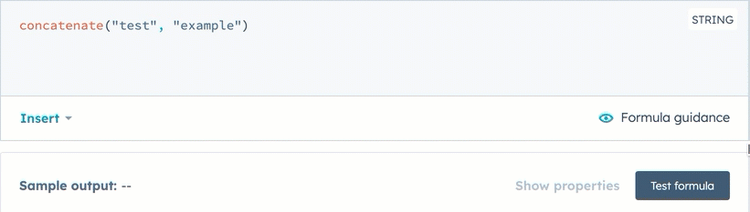
Observera: om någon av talegenskaperna i en anpassad ekvation saknar värde eller har ett nollvärde, kommer beräkningen inte att köras och värdet på beräkningsegenskapen kommer att vara tomt. Värdet kommer att vara tomt även om det finns ett konstant tal i ekvationen. I den här situationen kan du använda funktionerna if och is_known för att ställa in värdet till 0 istället.
- Klicka på Skapa. När egenskapen har skapats kommer den visade fälttypen att vara Beräkning.
Anpassad ekvationssyntax
I formelredigeraren kan du skapa egna ekvationer med hjälp av bokstavliga data, data från andra egenskaper, operatorer och funktioner. Nedan beskrivs syntaxen för att skriva anpassade beräkningsekvationer och exempel på vanliga formler.
Bokstavlig syntax
Med hjälp av bokstavliga data kan du lägga till textsträngar, siffror och sanna eller falska värden i dina ekvationer. Du kan formatera strängar, siffror, booleska värden och datumkonstanter på följande sätt:
-
String literal: text omgiven av citattecken. Dessa kan representeras med antingen enkla citattecken (
'constant') eller dubbla citattecken ("constant"). -
Bokstavliga tal: tal utan citattecken. Konstanta tal kan vara vilka reella tal som helst och kan innehålla punktnotation. Till exempel är både
1005och1.5589giltiga konstanta tal. -
Boolean literal: konstanta booleans kan vara
trueellerfalse. - Bokstavligt datum: ett datum i millisekunder. Till exempel
1698508800000.
Syntax för egenskaper
Du kan inkludera andra egenskaper för samma objekt i din anpassade ekvation. Om en egenskap infogas i redigeraren formateras och valideras den automatiskt som en del av en ekvation.
Om du väljer att manuellt skriva eller klistra in en egenskap i redigeraren ska den formateras som [properties.{propertyInternalName}]. Om du till exempel vill lägga till egenskapen Testresultat, som har ett internt värde på Test_score, skriver du in det i editorn som [properties.Test_score].
När du använder uppräkningsegenskaper i en ekvation (t.ex. rullgardinsval, radioval) betraktas värdena som strängar och måste därför omslutas av dubbla citattecken. Till exempel "subscriber".
Operatörer
Du kan använda operatorer i din ekvation för att uppdatera, utvärdera eller jämföra konstanter och egenskapsvärden. När du använder flera operatorer följer de PEMDAS operationsordning. Beroende på vilken typ av data du använder kan du inkludera följande operatorer i dina anpassade ekvationer.
| Operatör | Beskrivning |
+ |
Addera tal eller strängar. Returnerar ett tal. |
- |
Subtrahera tal. Returnerar ett tal. |
* |
Multiplicera tal. Returnerar ett tal. |
/ |
Dividera tal. Returnerar ett tal. |
< |
Kontrollerar om ett värde är mindre än ett annat. Stöds av talegenskaper eller konstanter. Returnerar ett booleskt värde. |
> |
Kontrollerar om ett värde är större än ett annat. Stöds av talegenskaper eller konstanter. Returnerar ett booleskt värde. |
<= |
Kontrollerar om ett värde är mindre än eller lika med ett annat. Stöds av talegenskaper eller konstanter. Returnerar ett booleskt värde. |
>= |
Kontrollerar om ett värde är större än eller lika med ett annat. Stöds av talegenskaper eller konstanter. Returnerar ett booleskt värde. |
! |
Kontrollerar om inget av värdena är sant. Returnerar ett booleskt värde. |
= eller == |
Kontrollerar om ett värde är lika med ett annat. Stöds av tal och strängar. Returnerar ett booleskt värde. |
!= |
Kontrollerar om ett värde inte är lika med ett annat. Stöds av tal och strängar. Returnerar ett booleskt värde. |
or eller || |
Kontrollerar om något av två värden är sant. Returnerar ett booleskt värde. |
and eller && |
Kontrollerar om båda värdena är sanna. Returnerar ett booleskt värde. |
Funktioner
Du kan använda funktioner i anpassade formler för att beräkna värden och utföra åtgärder med dina data. Beroende på vilken typ av data du använder kan du inkludera följande funktioner i dina anpassade ekvationer.
| Funktion | Argument | Exempel |
|
Hämta det absoluta värdet av tal. Returnerar ett tal. |
tal: det tal för vilket du vill få fram absolutvärdet. |
|
|
Kombinera upp till 100 strängar till ett värde. Returnerar en sträng. |
arg1: den sträng som arg 2 ska läggas till. arg2: Strängen som ska läggas till arg 1. |
|
|
Filtrera strängar som innehåller en specifik sekvens av tecken. Returnerar en sträng. |
egenskap: den egenskap vars värden du vill kontrollera för texten. text: den sekvens av tecken som värdena ska innehålla. |
|
|
Hämta antalet decimaler för en valuta. Returnerar ett tal. |
valuta: den valutasträng för vilken du vill beräkna antalet decimaler. |
|
|
Hämta värdet på en växelkurs vid den givna tidpunkten. Returnerar ett tal. |
valuta: den valutasträng för vilken du vill beräkna växelkursen på ett visst datum (t.ex. datum: den datetime-egenskap för vilken du vill beräkna växelkursen. |
|
|
Hämta den senaste växelkursen. Returnerar ett tal. |
valuta: den valutasträng för vilken du vill beräkna växelkursen. |
|
|
Skapa ett villkorligt uttryck. |
villkor: den booleska utsagan som avgör vad det beräknade värdet kommer att vara. arg2: en boolean, ett tal eller en sträng som blir det beräknade värdet om villkoret uppfylls. arg3 (valfritt): det beräknade värdet om villkoret inte uppfylls. Om det ingår måste det vara av samma typ som |
|
|
Avgör om ett värde är känt för token. Returnerar ett booleskt värde. |
egenskap: den egenskap som du vill kontrollera för ett värde. |
|
|
Hämta datumet för när token senast uppdaterades. Returnerar en tidsstämpel i millisekunder som en sträng. |
fastighet: den fastighet för vilken du vill kontrollera det senaste uppdateringsdatumet. |
|
|
Ändra alla tecken till gemener. Returnerar en sträng. |
text: strängen eller textobjektet med värden som du vill ändra till små bokstäver. |
|
|
Hämta det högsta av två tal. Returnerar ett tal. |
arg1: det första talet eller talegenskapen. arg2: det andra talet eller talegenskapen. |
|
|
Hämta minimum av två tal. Returnerar ett tal. |
arg1: det första talet eller talegenskapen. arg2: det andra talet eller talegenskapen. |
|
|
Hämta den numeriska månaden för ett givet datum. Returnerar ett tal. |
date: den datetime-egenskap för vilken du vill beräkna månaden. |
|
|
Konvertera ett tal till en sträng. Returnerar en sträng. |
number_to_convert: talet eller talegenskapen som du vill ändra till en sträng. |
|
|
Hämta sannolikheten för ett pipeline-steg. Returnerar ett tal. |
rörledning: namnet på den rörledning för vilken du vill beräkna sannolikheten. |
|
|
Höjer ett tal till värdet av ett annat tal. Returnerar ett tal. |
bas: basens nummer. exponent: det värde som basen ska höjas till. |
|
|
Avrundar ett tal nedåt till en angiven precision. Returnerar ett tal. |
number_to_round: talet eller talegenskapen som du vill avrunda nedåt. precision: antal decimaler som avrundningen ska göras nedåt till. |
|
|
Avrundar ett tal till en angiven precision. Returnerar ett tal. |
number_to_round: talet eller talegenskapen vars värden du vill avrunda. precision: antal decimaler som avrundningen ska göras till. |
|
|
Avrundar ett tal upp till en angiven precision. Returnerar ett tal. |
number_to_round: talet eller talegenskapen vars värden du vill avrunda uppåt. precision: antal decimaler som ska avrundas uppåt. |
|
|
Hämta kvadratroten av ett tal. Returnerar ett tal. |
tal: det tal för vilket du vill beräkna kvadratroten. |
|
|
Filtrera strängar som börjar med en viss sekvens av tecken. Returnerar en sträng. |
egenskap: den egenskap vars värden du vill kontrollera för inledande tecken. text: den sekvens av tecken som värdena ska börja med. |
|
|
Konvertera en sträng till ett tal. Returnerar ett tal. |
string_to_convert: den sträng eller textegenskap vars värden du vill konvertera till ett tal. |
|
|
Hämta tidsskillnaden mellan två datum. Returnerar ett tal. |
date1: den inledande datetime-egenskapen. date2: den sista datetime-egenskapen. |
|
|
Ändra alla tecken till versaler. Returnerar ett tal. |
text: den sträng eller textobjekt som du vill ändra till versaler. |
|
|
Hämta det numeriska året för ett givet datum. Returnerar ett tal. |
date: den datetime-egenskap för vilken du vill beräkna året. |
|
Exempel
Följande är exempel på formler baserade på vanliga användningsfall.
- Du kan skapa if else-satser, inklusive satser med flera villkor och inom funktioner:
if([properties.number] < 4, "less than four", "more than four")if([properties.number] < 4, if([properties.other_number] < 2, "both true", "one true"), "not true")concatenate(if([properties.number] < 4, "less", "more"), " than four")
- När du använder talegenskaper i en anpassad formel kan du inkludera funktionerna
ifochis_knownför att sätta värdet till 0 när talegenskapen är tom. Till exempelif(is_known([properties.number]), [properties.number], 0). - När du använder en rekordvaluta i en formel för att lägga till en växelkurs kan du inkludera funktionerna
exchange_rateellerdated_exchange_ratei din ekvation. Till exempel[properties.amount] * exchange_rate('CAD').